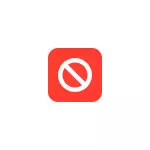
Yn dizze ynstruksje detaillearre hoe't jo iPhone-applikaasjes ferbergje mei de ynboude iOS-funksjes (spitigernôch, net alles en net folslein). Troch tredde partij betsjuttet dit net te dwaan, yn tsjinstelling ta te ferbergjen en uproid-applikaasjes te ferbergjen.
Ferburgen fan iphone-applikaasjes mei de funksje "skermtiid"
Om yndividuele iPhone-applikaasjes te ferbergjen en harren ûnsichtber te ferbergjen en net tagonklik te meitsjen dy't it wachtwurd net kenne (befeiligingskoade) kinne jo brûke, kinne jo de ynboude "skermtiid", sille de stappen as folgjen wêze:
- Gean nei de ynstellings - tiid op it skerm.
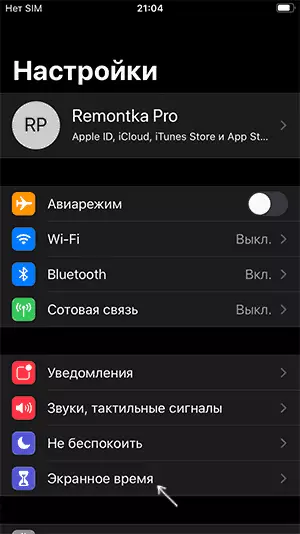
- Klikje op "Koade Wachtwurd brûke" en set de winske koade om de ynstellingen te feroarjen (sûnder opnij om de applikaasjes te toanen).
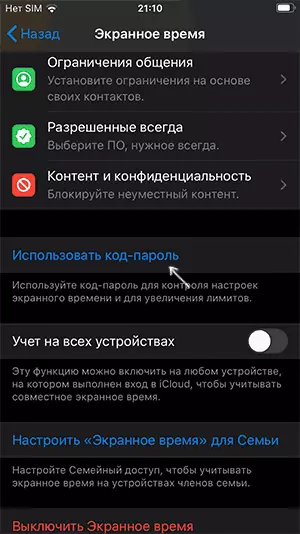
- Gean yn 'e iepentiid ynstellings, gean nei de seksje "Ynhâld en privacy" - "tastiene applikaasjes".
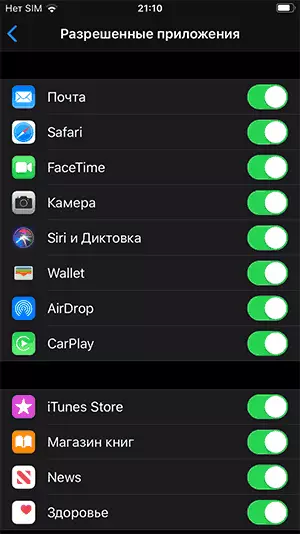
- Doch dejingen losmeitsje dy ynbêde IOS-applikaasjes dy't jo wolle ferbergje: se sille ophâlde te werjaan op it iPhone-haadskerm oant jo se yn 'e tiid op it skerm tastean.
- Om de opsjes foar app-store te ferbergjen en iTunes, yn 'e "ynhâld en privacy" Iepenje de "Winkelje yn iTunes en App Store" en ferbiede alle aksjes: Oanfragen sille ferburgen wurde foar it haadskerm wurde ferburgen.
Ferbergje applikaasjes yn dizze metoade yn dizze metoade sille net wurkje, mar as jo wolle, kinne jo "applikaasje-limiten" ynstelle yn 'e ynstellingen fan' e limyt op it gebrûk fan 'e applikaasje nei 0, jo sille it blokkearje.
Yn dit gefal sil it wurde werjûn op it haadskerm, mar it sil net wurde lansearre oant jo de beheining útskeakelje yn 'e ynstellingen op it skerm, dy't jo it wachtwurd yngeane op' e 2e stap.
In oare metoade dy't net effektyf kin wurde neamd, mar miskien sil immen yn handich komme:
- Pleats de applikaasje dy't jo wolle ferbergje en oare applikaasjes yn ien map op it haadskerm ferbergje.
- Binnen dizze map, sleep de applikaasje dy't jo wolle ferbergje foar it rjochter diel fan 'e map, sadat it wurdt oerbrocht nei it folgjende "Tab" yn dizze map.
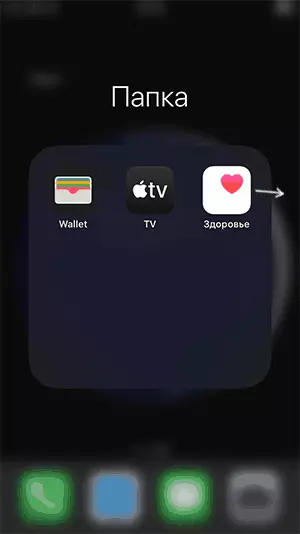
- No op it haadskerm wurdt it applikaasje-ikoan net werjûn yn 'e map, en as jo dizze map iepenje om de ferburgen applikaasje te sjen, sil it nedich wêze om nei rjochts te scrollen.
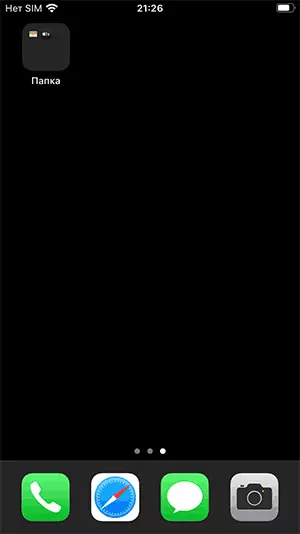
As wy gewoan oer ûnnedige applikaasjes binne dy't it iPhone-skerm binne om har te wiskjen, yn 'e lêste iOS-ferzjes, is it ek te krijen foar in lange tiid om de applikaasjepictogram oant de ferwidering-ikoanen op Alle applikaasjes, ferwiderje dan ûnnedich.
No, einlings is de meast betroubere metoade om de iPhone te skriuwen om te ûntsluten, wêrtroch't jo net wite, foegje gjin oare minsken om te ûntsluten, útskeakelje, útskeakelje fan 'e notifikaasjes fan tapassing fan tapassing fan tapassing fan tapassing fan tapassing yn hokker fertroulike gegevens kinne komme Skerm útslute. Parental Control op 'e iPhone kin nuttich wêze foar in ferlykber ûnderwerp.
